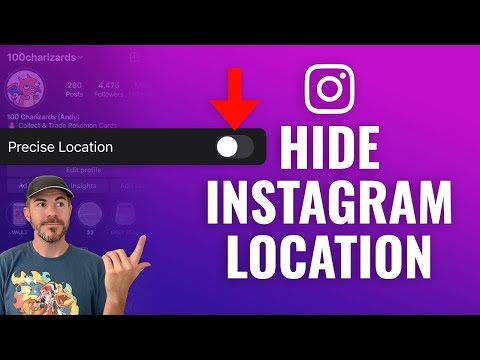यह विकिहाउ गाइड एक आईपैड को रीबूट करना सिखाएगा, साथ ही एक ऐसे आईपैड को रीसेट करना भी सिखाएगा, जिसे भूल गए पासकोड के कारण लॉक कर दिया गया है।
कदम
3 में से विधि 1: जमे हुए या दुर्व्यवहार करने वाले iPad को रीबूट करना

चरण 1. पावर और होम बटन खोजें।
आपको iPad के ऊपरी किनारे पर पावर बटन मिलेगा, और होम बटन नीचे केंद्र में है।

चरण 2. दोनों बटनों को तब तक दबाकर रखें जब तक आपको Apple लोगो दिखाई न दे।

चरण 3. पावर और होम बटन छोड़ें।
यदि आप बहुत देर तक होल्ड करते हैं, तो आप रिकवरी मोड में प्रवेश करेंगे।

चरण 4. प्रतीक्षा करें जब तक कि iPad बूट करना जारी रखता है।
इस तरह से रीबूट करने से आमतौर पर आपके iPad द्वारा अनुभव की जा रही अधिकांश छोटी-मोटी समस्याएं ठीक हो जाएंगी, जैसे कि कनेक्शन की समस्या या चार्ज करने में असमर्थ होना।
विधि 2 का 3: अक्षम iPad (iTunes) को रीसेट करना

चरण 1. अपने iPad को अपने कंप्यूटर से कनेक्ट करें।
यदि आप अपना iPad पासकोड भूल गए हैं, तो आप इसे पुनर्स्थापित करने के लिए iTunes का उपयोग कर सकते हैं। यह डेटा को हटा देगा, लेकिन आपको अपने डिवाइस को फिर से एक्सेस करने की अनुमति देगा।
यह विधि केवल तभी काम करती है जब आपने पहले अपने iPad को iTunes के साथ अपने कंप्यूटर से सिंक किया हो। यदि आपने कभी भी iTunes के साथ समन्वयित नहीं किया है, तो आप इसके बजाय iCloud का उपयोग करके रीसेट कर सकते हैं।

चरण 2. अपने कंप्यूटर पर iTunes खोलें।
इसे पुनर्स्थापित करने के लिए iTunes का उपयोग करने के लिए आपने पहले अपने iPad को इस कंप्यूटर से सिंक किया होगा।

चरण 3. आइट्यून्स में iPad आइकन पर क्लिक करें।
आप इसे विंडो के शीर्ष पर, उस मेनू के बगल में देखेंगे जो आपकी आईट्यून्स लाइब्रेरी का चयन करता है।

चरण 4. पुनर्स्थापना iPad बटन पर क्लिक करें।

चरण 5. पुष्टि करने के लिए पुनर्स्थापना पर क्लिक करें।

चरण 6. प्रतीक्षा करें जब तक आपका iPad पुनर्स्थापित न हो जाए।
इसे पूरा होने में थोड़ा समय लग सकता है। आप iPad की स्क्रीन पर प्रगति की निगरानी कर सकते हैं।

चरण 7. सेटअप प्रक्रिया शुरू करने के लिए स्वाइप करें।

चरण 8. अपनी भाषा और क्षेत्र के विकल्पों पर टैप करें।

चरण 9. उस वायरलेस नेटवर्क पर टैप करें जिससे आप कनेक्ट करना चाहते हैं।

चरण 10. अपने ऐप्पल आईडी और पासवर्ड से साइन इन करें।
यह आपके iPad के लिए आपके सभी ऐप स्टोर ख़रीदारियों को पुनर्स्थापित करेगा, साथ ही संपर्क और ईमेल जैसे किसी भी सिंक किए गए iCloud डेटा को पुनर्स्थापित करेगा।
- यदि आपको अपना Apple ID या पासवर्ड याद नहीं है, तो आप iForgot वेबसाइट का उपयोग करके उन्हें रीसेट कर सकते हैं।
- यदि आपको पिछले मालिक की Apple ID से साइन इन करने के लिए कहा जा रहा है, तो आपको या तो उनकी लॉगिन जानकारी के साथ साइन इन करना होगा या उन्हें किसी भी वेब ब्राउज़र में icloud.com/find पर अपने खाते से iPad निकालना होगा। आप iPad का उपयोग तब तक नहीं कर पाएंगे जब तक कि पिछले मालिक ने इसे हटा नहीं दिया।
विधि 3 का 3: अक्षम iPad (iCloud) को रीसेट करना

चरण 1. कंप्यूटर या मोबाइल डिवाइस पर वेब ब्राउज़र खोलें।
यदि आप अपने iPad से लॉक हो गए हैं क्योंकि आप पासकोड भूल गए हैं, और आपने इसे सिंक करने के लिए कभी भी iTunes का उपयोग नहीं किया है, तो आप इसे मिटाने और पुनर्स्थापित करने के लिए iCloud का उपयोग कर सकते हैं।
यदि आप अपने iPad पर iCloud में साइन इन नहीं थे, या आपका iPad वायरलेस नेटवर्क से कनेक्ट नहीं है, तो यह काम नहीं करेगा। यदि आपके लिए यह मामला है, तो आपको iPad को पुनर्स्थापित करने के लिए पुनर्प्राप्ति मोड का उपयोग करना होगा।

चरण 2. फाइंड माई आईफोन वेबसाइट पर जाएं।
अपने नाम के बावजूद, यह सेवा iPad सहित सभी iOS उपकरणों के लिए काम करती है।

चरण 3. अपने ऐप्पल आईडी और पासवर्ड से साइन इन करें।
यदि आपको अपना Apple ID या पासवर्ड याद नहीं है, तो आप iForgot वेबसाइट का उपयोग करके इसे रीसेट कर सकते हैं।

चरण 4. सभी डिवाइस मेनू पर क्लिक करें।
आप इसे विंडो के शीर्ष पर देखेंगे।

चरण 5. उपकरणों की सूची में अपने iPad पर क्लिक करें।
यदि आपका उपकरण ऑफ़लाइन होने के कारण उसका पता नहीं लगाया जा सकता है, तो आपको iPad को पुनर्स्थापित करने के लिए पुनर्प्राप्ति मोड का उपयोग करना होगा।

चरण 6. मिटा बटन पर क्लिक करें।
आप इसे कोने में अपने iPad के विवरण के साथ कार्ड में देखेंगे।

चरण 7. मिटाएँ पर क्लिक करें।
आपका iPad तुरंत मिटाना और रीसेट करना शुरू कर देगा।

चरण 8. प्रतीक्षा करें जब तक आपका iPad रीसेट न हो जाए।
इसमें कुछ मिनट लग सकते हैं। आप अपने iPad की स्क्रीन पर प्रगति की निगरानी कर सकते हैं।

चरण 9. आईपैड की स्थापना शुरू करने के लिए स्क्रीन को स्वाइप करें।

चरण 10. अपनी इच्छित भाषा और क्षेत्र पर टैप करें।

चरण 11. अपने वायरलेस नेटवर्क पर टैप करें।
यदि आवश्यक हो तो पासवर्ड दर्ज करें।

चरण 12. अपने ऐप्पल आईडी और पासवर्ड से साइन इन करें।
यह आपके iPad पर आपके iCloud डेटा को पुनर्स्थापित करेगा।
यदि आपको पिछले स्वामी की Apple ID के लिए साइन इन करने के लिए कहा जाता है, तो आपको या तो उनकी लॉगिन जानकारी के साथ साइन इन करना होगा या उन्हें icloud.com/find पर अपने खाते से डिवाइस को निकालना होगा। आप iPad का उपयोग तब तक नहीं कर पाएंगे जब तक कि पिछले मालिक ने इसे अपने Apple ID से हटा नहीं दिया।
टिप्स
- यदि आप अपना आईपैड सेट कर रहे हैं और आपसे पिछले मालिक की ऐप्पल आईडी और पासवर्ड मांगा जाता है, तो आपको या तो उनकी लॉगिन जानकारी दर्ज करनी होगी या उन्हें अपने डिवाइस को अपने खाते से निकालना होगा। icloud.com/find किसी भी वेब ब्राउज़र में। आप ऐसा iPad सेट नहीं कर पाएंगे जो अभी भी पिछले स्वामी के लिए लॉक है।
- यदि आपका iPad ठीक से चार्ज नहीं हो रहा है, तो केबल और वॉल एडॉप्टर की अदला-बदली करके देखें। यदि नए केबल आज़माने के बाद भी यह चार्ज नहीं हो रहा है, तो फ़ैक्टरी रीसेट करें।